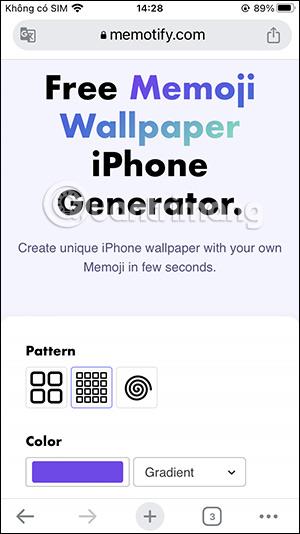Fra iOS 16 og utover har brukere lov til å tilpasse iPhone-låseskjermen etter eget ønske, inkludert ikonalternativet som bakgrunnsbilde på iPhone. Så hva skal jeg gjøre med enheter som kjører gamle operativsystemer? I denne artikkelen vil du ha et verktøy for å lage emoji-bakgrunnsbilder til din iPhone med mange bakgrunnsredigeringsalternativer som ikke er forskjellige fra iOS 16. Nedenfor finner du detaljer om hvordan du lager emoji-bakgrunnsbilder på iPhone.
Instruksjoner for å lage emoji-bakgrunnsbilder på iPhone
Trinn 1:
Gå først til lenken nedenfor for å gå til nettstedet for bakgrunnsoppretting på Memotify-nettstedet.
https://memotify.com/wallpaper/
Først velger du stilen for å vise emoji-ikoner på bakgrunnen med 3 stiler som nettstedet støtter. Deretter velger vi bakgrunnsfargen til tapetet med fargepaletten som vist under.


Steg 2:
Deretter kan du klikke Select Memoj Here for å velge emoji fra tastaturet. Velg emojien og klikk deretter på Ferdig-knappen ovenfor for å lagre emojien du vil bruke.



Eller brukere velger emojier tilgjengelig på nettstedet nedenfor for å bruke som bakgrunn. Du kan velge maksimalt 6 emojier som skal vises i bakgrunnen. Hvis du ikke liker noe bakgrunnsbilde, klikker du på x-en for å slette det fra listen.
Etter å ha valgt emoji, klikker du på Lag bakgrunn for å lage et emoji-bakgrunn for iPhone.

Trinn 3:
Som et resultat har du emoji-bakgrunnen for iPhone som vist nedenfor. Hvis du vil fjerne en emoji fra bakgrunnsbildet, klikker du på slett og klikker deretter på lag bakgrunnsbilde igjen for å endre det igjen.
Hvis du liker det, klikker du på Last ned bakgrunnsbilde-knappen for å laste ned dette bakgrunnsbildet til telefonen din. Til slutt vil du installere denne emoji-bakgrunnen på telefonen din, og du er ferdig.